Win10怎么关闭自动更新? Win10关闭自动更新教程
时间:2017-09-20 16:57:12 作者:琪琪 浏览量:28

不少人都已经开始使用win10系统了,有用户就在问,Win10怎么关闭自动更新?其实,这并不会很难,下面,小编就为大家带来Win10关闭自动更新技巧,一起来看看吧。

操作方法
1、点击右下角网络图标进入网络设置,点击当前无线连接(或者有线链接):
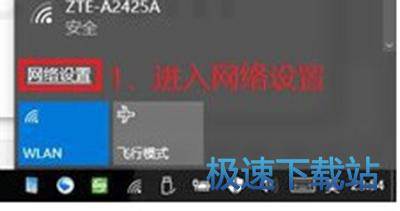
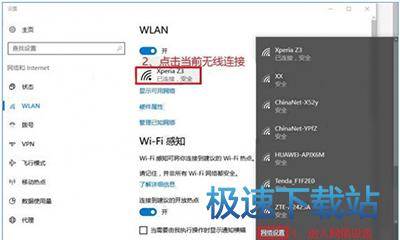
2、开启“设为按流量计费的连接”:
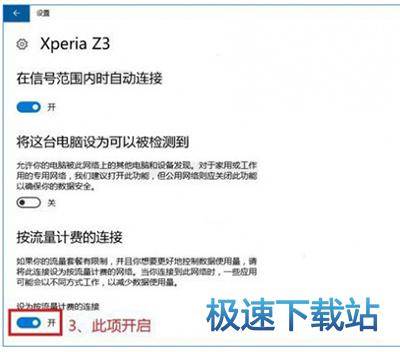
这样就可以关闭Win10自动更新,只要打开按流量计费选项系统就不会再自动下载更新了!小编亲测,绝对是最简单有效的方法。包括部分会自动更新的商店应用也不会更新。
如果更换了wifi或网络连接,按同样方法再设置下就好,需要更新的时候关闭第三步的设置就可以恢复了,毫无后遗症哦!
小编提示:使用以太网(网线)的有线用户同样适用于上述方法。
相关资讯
相关软件
电脑软件教程排行
- 怎么将网易云音乐缓存转换为MP3文件?
- 比特精灵下载BT种子BT电影教程
- 土豆聊天软件Potato Chat中文设置教程
- 怎么注册Potato Chat?土豆聊天注册账号教程...
- 浮云音频降噪软件对MP3降噪处理教程
- 英雄联盟官方助手登陆失败问题解决方法
- 蜜蜂剪辑添加视频特效教程
- 比特彗星下载BT种子电影教程
- 好图看看安装与卸载
- 豪迪QQ群发器发送好友使用方法介绍
最新电脑软件教程
- 生意专家教你如何做好短信营销
- 怎么使用有道云笔记APP收藏网页链接?
- 怎么在有道云笔记APP中添加文字笔记
- 怎么移除手机QQ导航栏中的QQ看点按钮?
- 怎么对PDF文档添加文字水印和图片水印?
- 批量向视频添加文字水印和图片水印教程
- APE Player播放APE音乐和转换格式教程
- 360桌面助手整理桌面图标及添加待办事项教程...
- Clavier Plus设置微信电脑版快捷键教程
- 易达精细进销存新增销售记录和商品信息教程...
软件教程分类

